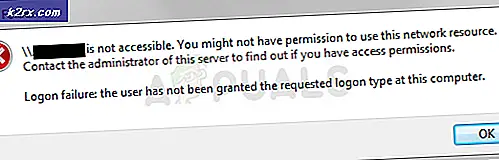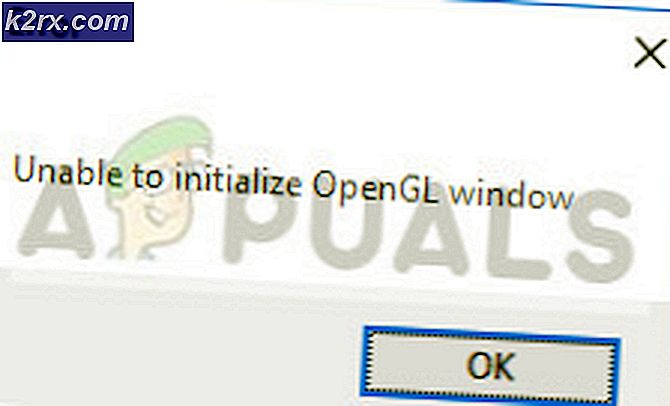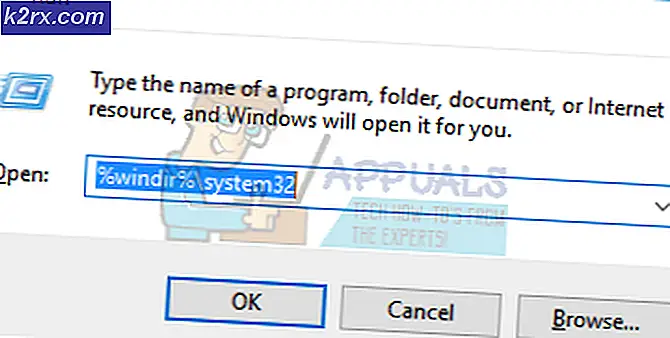วิธีกำหนดค่า NoxPlayer สำหรับเกมแอนดรอยด์บนเครื่องพีซี
NoxPlayer เป็นหนึ่งในเครื่องเลียนแบบ Android ที่ได้รับความนิยมมากที่สุดสำหรับเครื่องพีซีซึ่งมีความรวดเร็วมั่นคงและพัฒนาขึ้นโดยคำนึงถึงผู้เล่น Android แต่น่าเสียดายที่ไม่มีโปรแกรมจำลองไม่มีที่ติและในขณะที่ NoxPlayer สามารถมีเสถียรภาพและมีประสิทธิภาพสูงมีหลายสิ่งที่ต้องทำเพื่อให้ทำงานได้ดีขึ้นเมื่อเล่นเกม Android ที่คุณชื่นชอบในเครื่องพีซี
ในคู่มือนี้เราจะพูดถึงเคล็ดลับการแก้ปัญหาทั่วไปและการปรับแต่งประสิทธิภาพเพื่อให้ได้ประโยชน์สูงสุดจาก NoxPlayer
Fix NoxPlayer Google Play อุปกรณ์ของคุณไม่สามารถทำงานร่วมกับ Android เวอร์ชันนี้ได้
- NoxPlayer มาพร้อมกับ Google Play สโตร์ แต่ผู้ใช้จำนวนมากรายงานปัญหาที่ Google Play ให้อุปกรณ์ดังกล่าวไม่เข้ากันได้เมื่อพยายามดาวน์โหลดแอพฯ มีวิธีแก้ปัญหาหลายวิธีที่นี่
- วิธีที่แนะนำแรกคือดาวน์โหลดและติดตั้งบริการ Google Play เวอร์ชันอื่น
- ไปที่เว็บไซต์นี้และดาวน์โหลด Google Play เวอร์ชัน x86 ซึ่งเผยแพร่ในวันที่ 20 มิถุนายน 2016 (ดังภาพด้านล่าง) บันทึกไฟล์ APK ในคอมพิวเตอร์ของคุณ
- ตอนนี้ใน NoxPlayer ไปที่ System Settings> General> enable Root mode จากนั้นเลือก Save Changes และอนุญาตให้ NoxPlayer รีสตาร์ท
- จากนั้นไปที่ File Manager> System> Priv-app ของ NoxPlayer แล้วค้นหาไฟล์ที่เรียกว่า GmsCore.apk ลองกดไฟล์นั้นค้างไว้และลบออก
- ตอนนี้ลากไฟล์ APK ของ Google Play จากคอมพิวเตอร์ ไปยังหน้าต่าง NoxPlayer แล้วควรติดตั้งไฟล์ APK Google Play ใหม่โดยอัตโนมัติ
- ลองเริ่มต้น NoxPlayer ใหม่และตอนนี้คุณจะสามารถดาวน์โหลดแอปได้ตามปกติจากร้านค้า Google Play
- หากไม่ได้ผลเราสามารถลองเปลี่ยน อุปกรณ์ ที่ NoxPlayer กำลังเลียนแบบได้
- ไปที่การตั้งค่าระบบ> การตั้งค่าทรัพย์สิน> โมเดลโทรศัพท์มือถือของ NoxPlayer ใช้เมนูแบบเลื่อนลงเพื่อทดลองใช้โทรศัพท์รุ่นอื่นสำหรับการจำลอง - รูปแบบโทรศัพท์เริ่มต้นคือ Samsung SM-G930K ซึ่งเป็น Galaxy S7 คุณสามารถลองรุ่นโทรศัพท์อื่น ๆ สำหรับการจำลอง:
- SM-N950F: หมายเหตุกาแล็กซี่ 8 ( ออสเตรเลีย / ยุโรป)
- SM-N9005: หมายเหตุกาแล็กซี่ 3
- SM-G955N: Galaxy S8 Plus
- SM-N950W: หมายเหตุกาแล็กซี่ 8 ( แคนาดา)
- SM-N935F: หมายเหตุ Galaxy หมายเหตุ FE
- SM-G925F: ขอบ Galaxy S6
- Huawei MLA-AL10: Huawei Nova Plus
- Huawei ALP-AL00: Huawei Mate 10
- Huawei MLA-L12: Huawei Nova Plus Dual
มีกลุ่มคนอื่น ๆ อยู่ในเมนูแบบเลื่อนลง แต่ส่วนใหญ่เป็นอุปกรณ์ซัมซุง - ลองใช้ที่อื่นและดูว่ามีการแก้ไข Google Play สโตร์สำหรับคุณหรือไม่
หากคุณยังไม่สามารถดาวน์โหลดแอปพลิเคชันจาก Google Play ได้อย่างถูกต้องผู้กระทำความผิดอาจเป็นความต้องการของ Android เวอร์ชันแม้ว่าคุณจะใช้อุปกรณ์ใดก็ตามที่เลียนแบบตัวเอง NoxPlayer ใช้ Android 4+ KitKat อยู่ ดังนั้นหากแอปพลิเคชันต้องการเวอร์ชัน Android ที่สูงกว่าคุณจะไม่สามารถดาวน์โหลดได้จาก Google Store คุณสามารถลองพื้นที่เก็บข้อมูลแอปพลิเคชันอื่นเช่น ApkPure และดาวน์โหลดไฟล์ APK ไปยังคอมพิวเตอร์ของคุณโดยตรงแล้วลากลงในหน้าต่าง NoxPlayer เพื่อติดตั้ง
PRO TIP: หากปัญหาเกิดขึ้นกับคอมพิวเตอร์หรือแล็ปท็อป / โน้ตบุ๊คคุณควรลองใช้ซอฟต์แวร์ Reimage Plus ซึ่งสามารถสแกนที่เก็บข้อมูลและแทนที่ไฟล์ที่เสียหายได้ วิธีนี้ใช้ได้ผลในกรณีส่วนใหญ่เนื่องจากปัญหาเกิดจากความเสียหายของระบบ คุณสามารถดาวน์โหลด Reimage Plus โดยคลิกที่นี่NoxPlayer ล่าช้าและพูดติดอ่างระหว่างเกม
ถูกต้องนี่คือสิ่งที่เกี่ยวกับการจำลอง - โดยเฉพาะ CPU และ RAM ขึ้น (VRAM ไม่ใช่มาก) มาร์ทโฟนสมัยใหม่มีการติดตั้งซีพียู octa-core และระหว่าง 4B-6GB RAM โดยเฉลี่ย และในขณะที่พีซีสามารถมีประสิทธิภาพมากขึ้นคุณต้องให้ headroom เล็กน้อยสำหรับการประมวลผลพิเศษของการจำลองในตัวเอง
ถ้าคุณมีพีซีที่แข็งแกร่งแม้ว่า (quad-core CPU และ RAM อย่างน้อย 8GB) มีบางอย่างที่จะปรับแต่ง
- ไปที่การตั้งค่าระบบของ NoxPlayer> การตั้งค่าขั้นสูง> การตั้งค่าประสิทธิภาพ
- คลิกแท็บกำหนดเองและปรับ CPU และหน่วยความจำให้เป็นไปตามที่คอมพิวเตอร์ของคุณสามารถใช้ได้ โดยปกติคุณต้องการจัดสรรทรัพยากร CPU และ RAM ของคอมพิวเตอร์อย่างน้อย ครึ่งหนึ่ง เป็น NoxPlayer แกน CPU 4 ตัวและ RAM 4096 MB ที่จัดสรรให้กับ NoxPlayer ควรจะดีพอถ้าคุณมี RAM อย่างน้อย 8GB และปิดโปรแกรมอื่น ๆ ทั้งหมดในขณะที่ใช้ NoxPlayer
- อย่างไรก็ตามหากคุณพบการ พูดติดอ่าง หรือการพูดติดอ่างระหว่าง FPS ในระหว่างการเล่นเกมคุณอาจลองลด NoxPlayer จาก 4 แกนเป็น 2 ด้วยเหตุผลบางอย่างผู้ใช้จำนวนมากรายงานว่าการพูดติดขัดนี้หายไปอีกครั้ง ทรัพยากรของคุณไปยัง NoxPlayer
- คุณ ไม่ ต้องการจัดสรรแรมทั้งหมดของคุณให้เป็น NoxPlayer - คุณเพียงต้องการเลียนแบบอุปกรณ์ Android ทั่วไปที่มี หากคุณจัดสรรแรม ทั้งหมด ของคุณจะเป็นของเสียที่สมบูรณ์แบบนั่นคือระบบ Android และเกมแอนดรอยด์ส่วนใหญ่จะใช้งานได้ดีใน 2GB - 3GB RAM
- ต่อไปในโหมดการแสดงผลกราฟิกคุณสามารถลองเปลี่ยนจาก Compatible (OpenGL) เป็น Speed (DirectX) ได้ โหมด DirectX ควร จะเร็วขึ้นโดยเฉพาะอย่างยิ่งหากคุณใช้โปรเซสเซอร์ AMD แทน Intel
- สุดท้ายพยายามลดการตั้งค่าเฟรม - เกมแอนดรอยด์จำนวนมากทำงานที่ความเร็ว 30 เฟรมแทนที่จะเป็น 60 เฟรมดังนั้นการปล่อย NoxPlayer บน 60FPS อาจส่งผลต่อประสิทธิภาพของคุณ
การตั้งค่าการควบคุมแป้นพิมพ์สำหรับ NoxPlayer
NoxPlayer มีตัวแก้ไขคีย์บอร์ดและเมาส์ที่ช่วยให้คุณสามารถจับคู่การกดปุ่มต่างๆได้จากทุกที่บนหน้าจอ นี่เป็นวิธีที่ง่ายอย่างยิ่งสำหรับการเล่นเกม Android MOBAs และ FPS เช่น Mobile Legends Arena of Valor และ PubG
ฉันจะแสดงให้คุณเห็นถึงวิธีการใช้ปุ่มเหล่านี้โดยใช้ Arena of Valor เป็นตัวอย่าง
- ขั้นแรกคุณจะต้องเปิดตัวแอปเกมตามที่คุณต้องการเพื่อให้คุณสามารถทดสอบปุ่มแป้นพิมพ์ของคุณขณะที่คุณแก้ไขและเล่นเกมได้อย่างง่ายดาย เก็บ NoxPlayer ไว้ในโหมดหน้าต่างเพื่อให้เราสามารถเข้าสู่แผงเมนูทางด้านขวาของ NoxPlayer ได้อย่างง่ายดาย
- คลิกปุ่มรูปแป้นพิมพ์ที่วงกลมสีแดงในภาพด้านล่าง
- ตอนนี้ใช้แผงด้านซ้ายเพื่อสร้างปุ่มต่างๆและลากไปที่ตำแหน่งที่คุณต้องการกดบนหน้าจอสัมผัสของ Android
- ตั้งชื่อเค้าโครงแป้นพิมพ์ของคุณและบันทึกไว้
PRO TIP: หากปัญหาเกิดขึ้นกับคอมพิวเตอร์หรือแล็ปท็อป / โน้ตบุ๊คคุณควรลองใช้ซอฟต์แวร์ Reimage Plus ซึ่งสามารถสแกนที่เก็บข้อมูลและแทนที่ไฟล์ที่เสียหายได้ วิธีนี้ใช้ได้ผลในกรณีส่วนใหญ่เนื่องจากปัญหาเกิดจากความเสียหายของระบบ คุณสามารถดาวน์โหลด Reimage Plus โดยคลิกที่นี่